
本系列一共分為六個主題,將會詳細介紹 PC-cillin 所有的功能、為何要用這些功能,以及它們的應用。主題如下:
首部曲:上網隱私及安全(上)
二部曲:上網隱私及安全(下)
三部曲:電腦安全與資料防護(上)
四部曲:電腦安全與資料防護(下)
五部曲:行動裝置安全防護
六部曲:家長防護網
二部曲:上網隱私及安全(下)
三部曲:電腦安全與資料防護(上)
四部曲:電腦安全與資料防護(下)
五部曲:行動裝置安全防護
六部曲:家長防護網
在上次的教戰守則中,我們成功利用「安心Pay」打造更安全的金融交易網路環境,並透過「密碼管理通」來儲存所有瀏覽器密碼,避免有心人士若有機會存取自己的電腦,所造成的帳密外洩。而本次介紹的主題是 電腦安全與資料防護(上),也就是防毒軟體都有的基本功能 - 電腦掃毒,還有 PC-cillin 獨家的功能 - 勒索剋星:(點選下方連結可直接跳至該內容)
→ 電腦檔案掃毒 ←
《前言與動機》
為了防止電腦遭受病毒侵害,定期執行檔案掃毒是非常重要的工作。
《電腦檔案掃毒 功能介紹與應用》
隨身碟是最會藏匿病毒的地方,也因為這樣,電腦常常一插上別人的隨身碟,電腦也偷偷感染了病毒。因此,除了下載網路上來路不明的檔案,時常存取隨身碟的使用者,在開啟檔案之前務必先執行掃毒動作,以策安全。
▼ 不管是下載的檔案還是隨身碟路徑,對其點右鍵 -> 掃瞄安全威脅,就能檢查是否暗藏病毒。
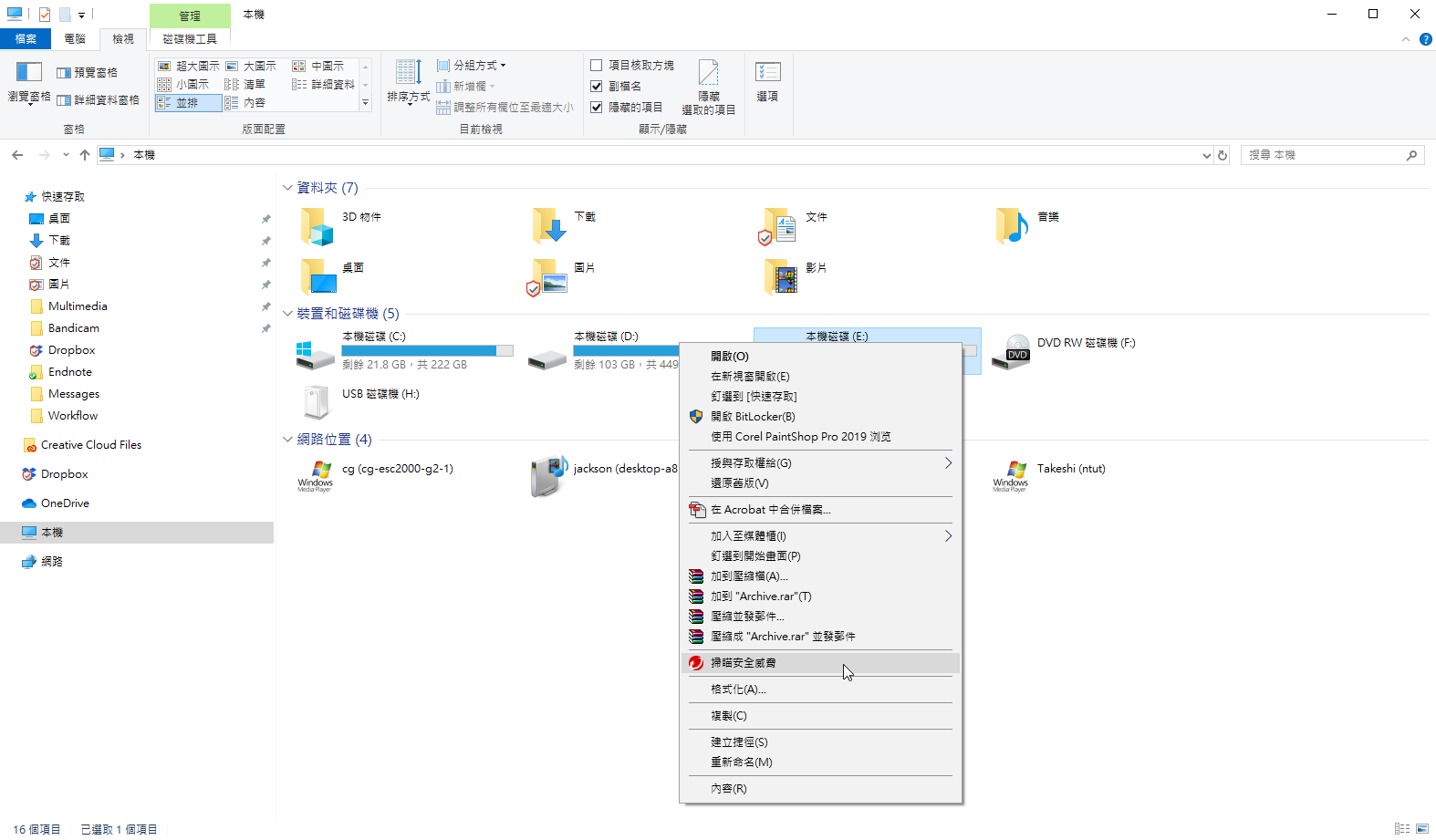
看到下圖的掃毒報告,確認所有威脅都清除後,才能放心打開檔案。
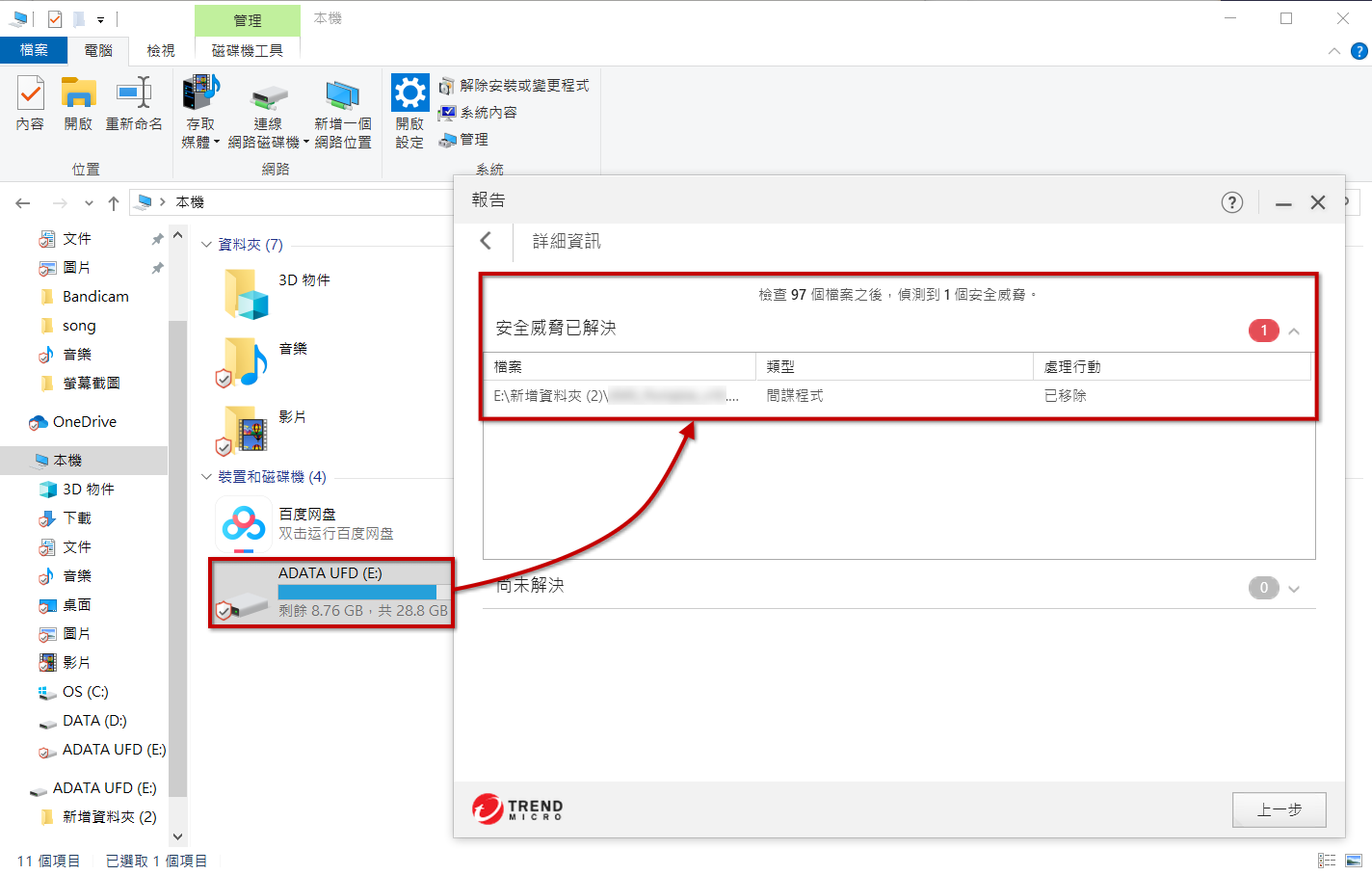
不過因為電腦因為使用、安裝軟體等緣故,電腦中的檔案數量日漸增加,因此不知不覺也可能潛伏了殭屍病毒或木馬程式,此時定期完整掃毒就非常重要;而 PC-cillin 根據掃瞄檔案的詳細程度,提供了快速/完整/自訂三種掃毒模式。
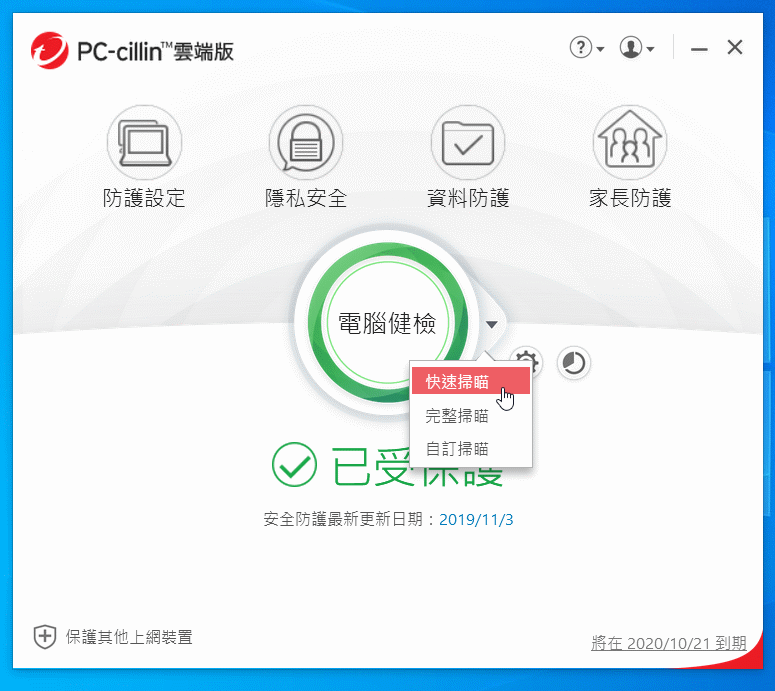
「電腦健檢」就是「快速掃毒」,只會掃描電腦裡的一些登錄檔、dll 檔等比較容易藏病毒的地方。
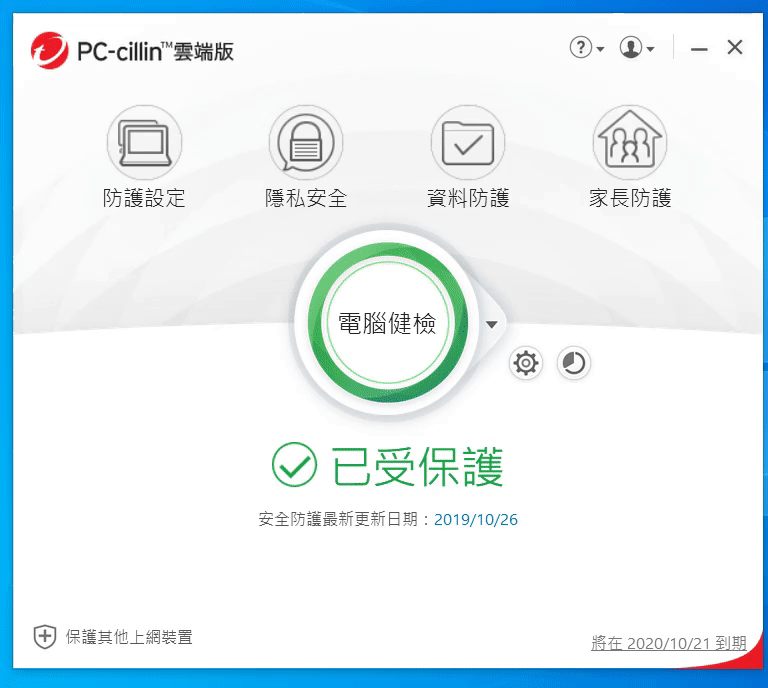
防毒軟體本身也會定期自動執行「快速掃毒」,確保安全;可以看到檢查的檔案只有 1300 個, 通常幾分鐘之內就會完成。
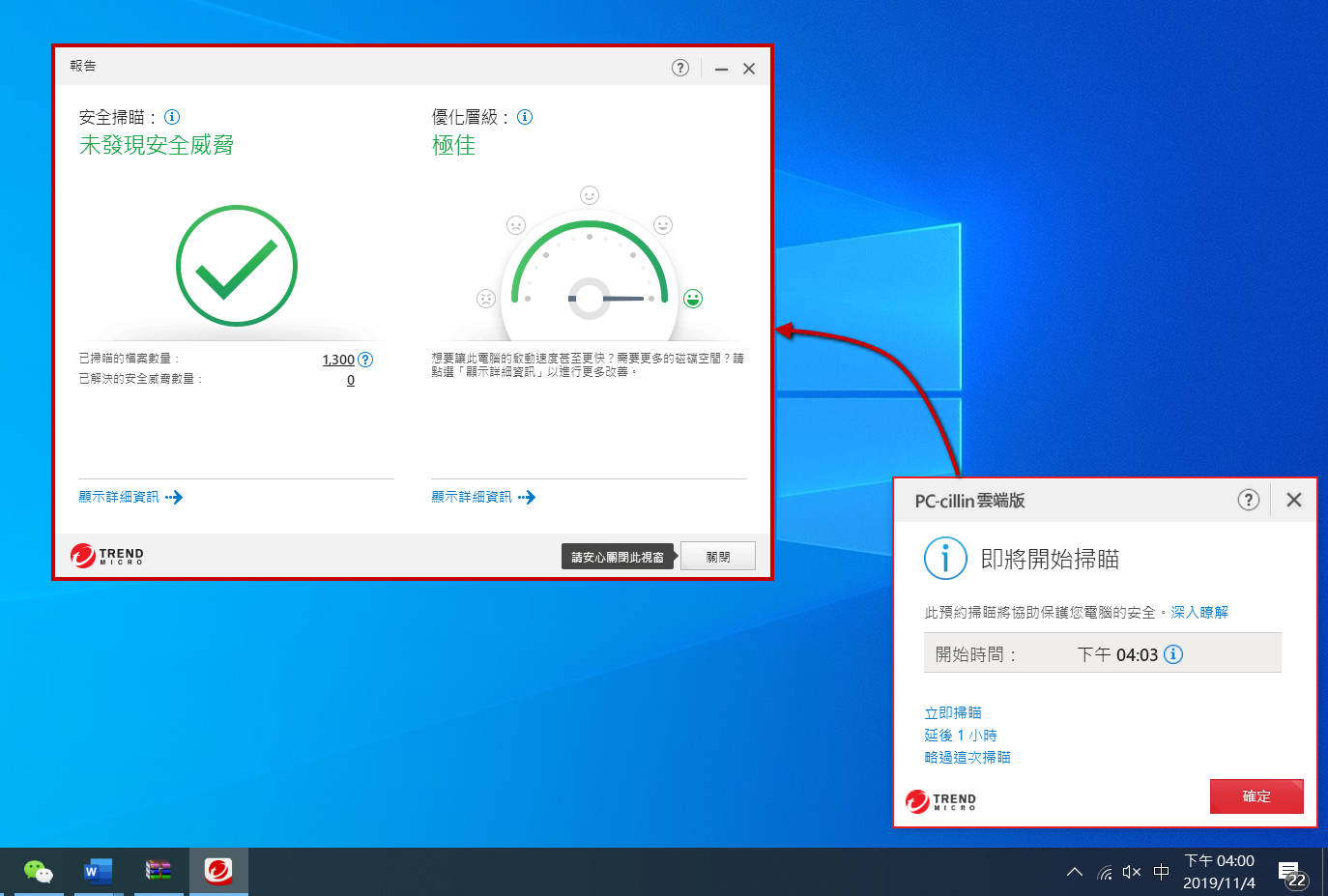
在優化的地方,透過"立即優化"按鈕,趨勢科技會幫我們自動調整適當的系統設定並且套用到電腦中。
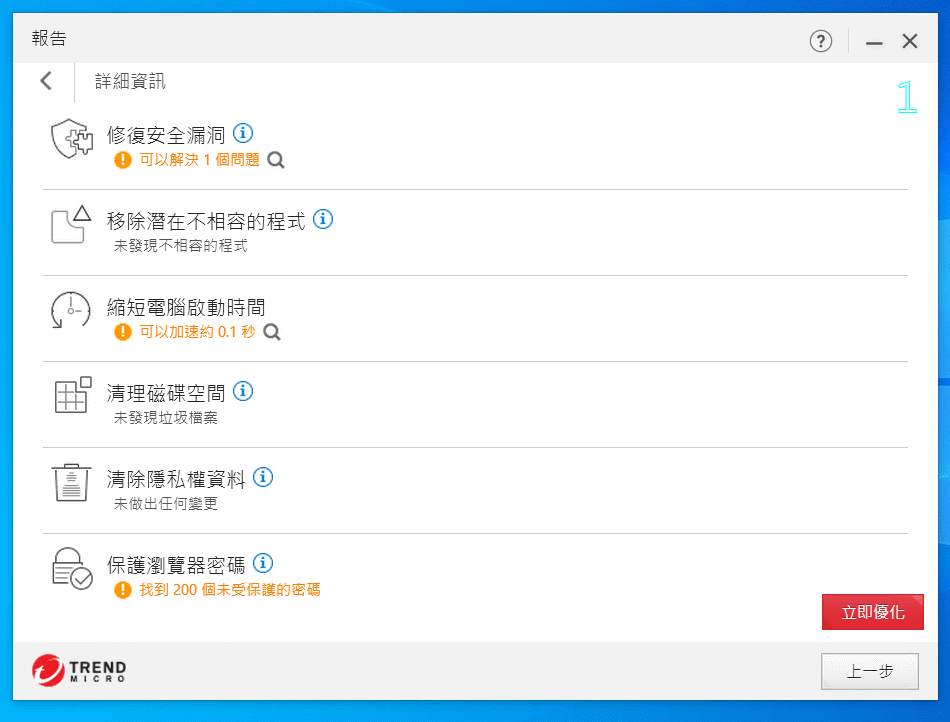
如果執行「完整掃描」,一共檢查了 525,185 個檔案,約需耗時 1~2 小時;但也因此掃出了 6 個安全威脅,因此「完整掃描」才能真正確保電腦的安全。
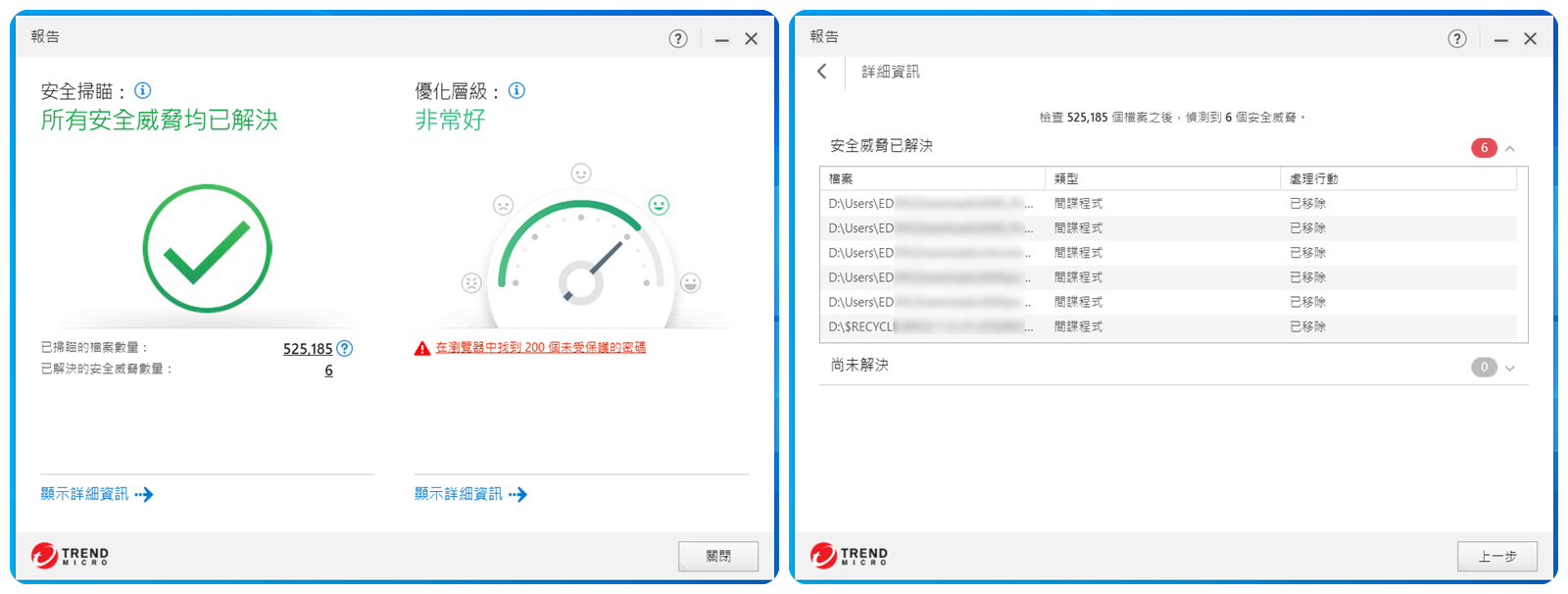
但許多人一定會像筆者一樣,不會記得主動去執行「完整掃描」,因此可以透過"特定排程",設定固定時間來執行「完整掃瞄」工作。
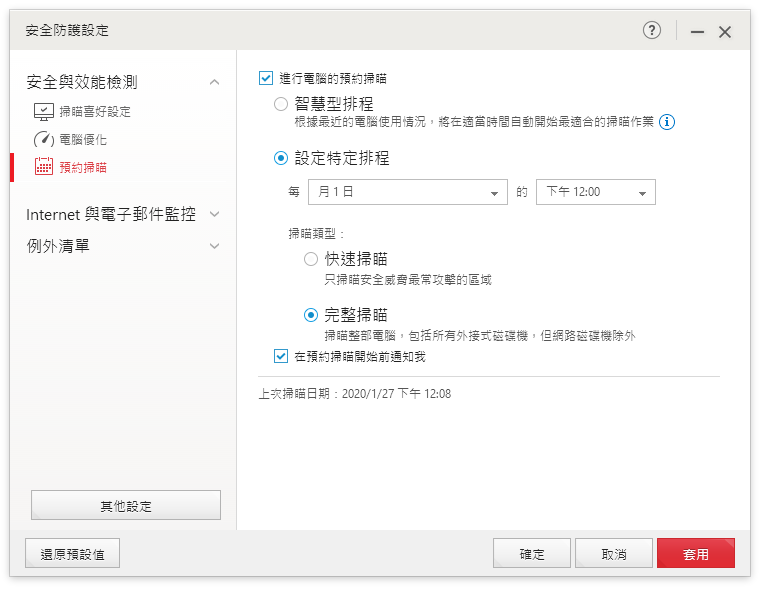
→ 勒索剋星 ←
《前言與動機》
勒索病毒會先偷偷把一些文件、圖片等常見副檔名的檔案加密,讓使用者打不開;直到都加密完成後,會有個 txt 檔案或小視窗,提示要支付贖金。另外,支付後也不是一定就能拿回檔案。
▼ 中了勒索病毒的電腦,檔名和副檔名全被加密無法開啟。
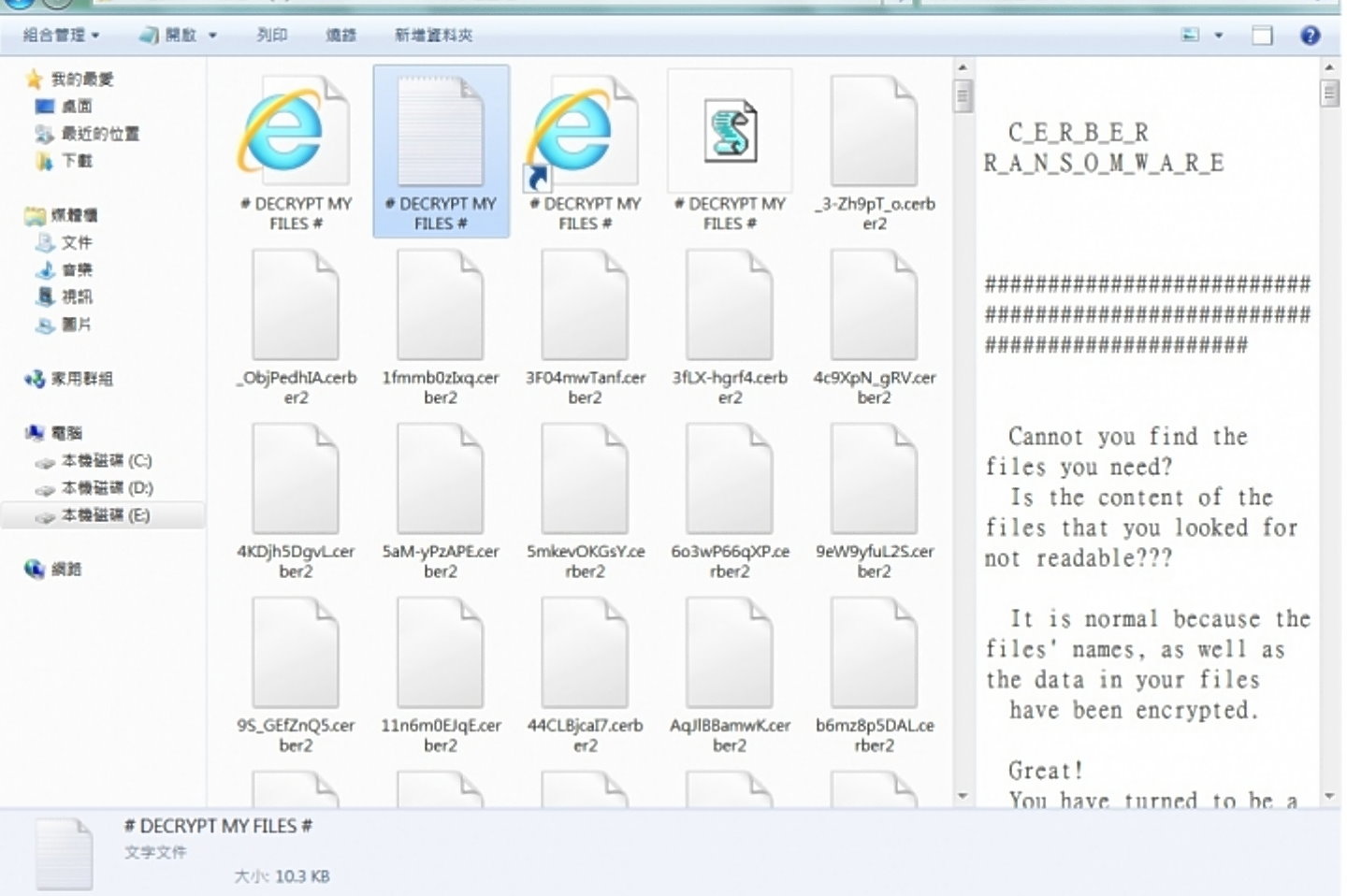
《勒索剋星 功能介紹與應用》
因此 PC-cillin 這個獨家的功能:「勒索剋星」能抵禦勒索軟體惡意加密使用者的檔案,防止攻擊者藉此勒索贖金。
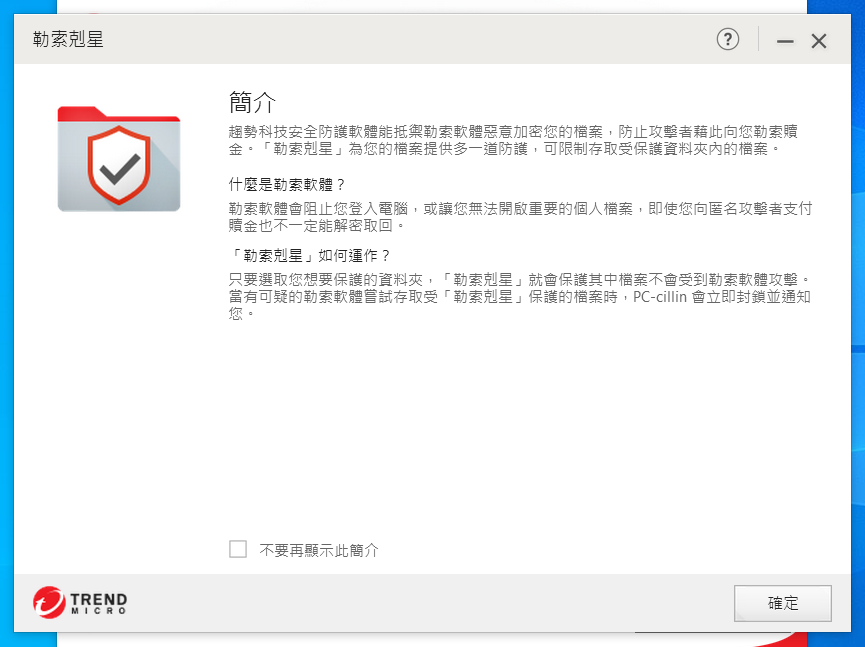
首先要設定常放文件的資料夾,且 USB 隨身裝置也可以加以保護;一旦有未知程式嘗試對特定路徑的檔案進行變更,用戶就會收到通知。
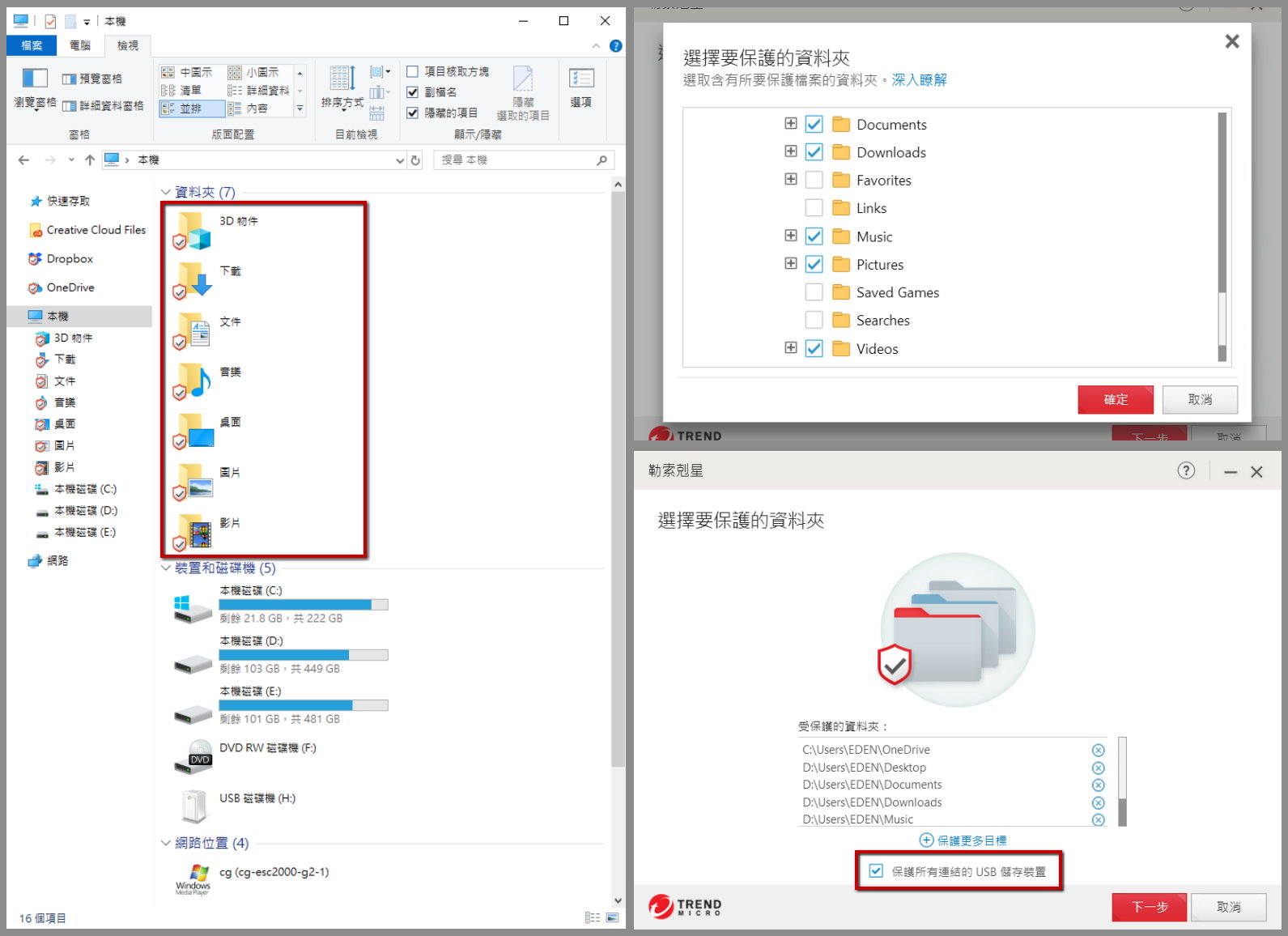
至於詳細的運作原理,只要是非正規安裝方式的軟體,例如免安裝軟體、.exe 檔案的小程式,然後又在上述新增的路徑變更檔案的話,就十分有可能會觸發勒索剋星。
如下圖,若從網路上下載了免安裝版的軟體,很有可能會被勒索剋星攔截,此時必須確認是安全的軟體,同時按下”信任此程式”即可繼續使用。
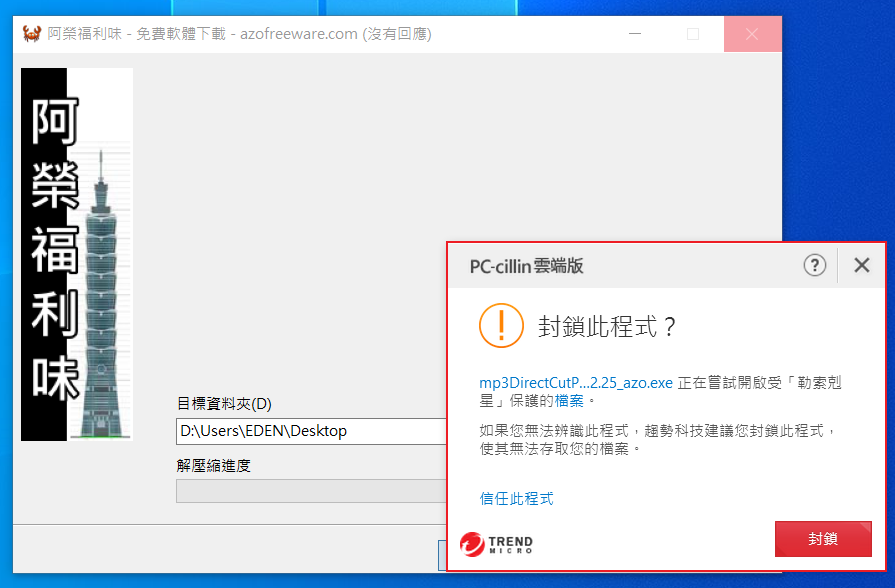
第二個例子是筆者下載了免安裝版的音樂軟體,因為免安裝軟體只會在自己的資料夾路徑下讀寫檔案,此時就會被「勒索剋星」認為是惡意變更檔案。
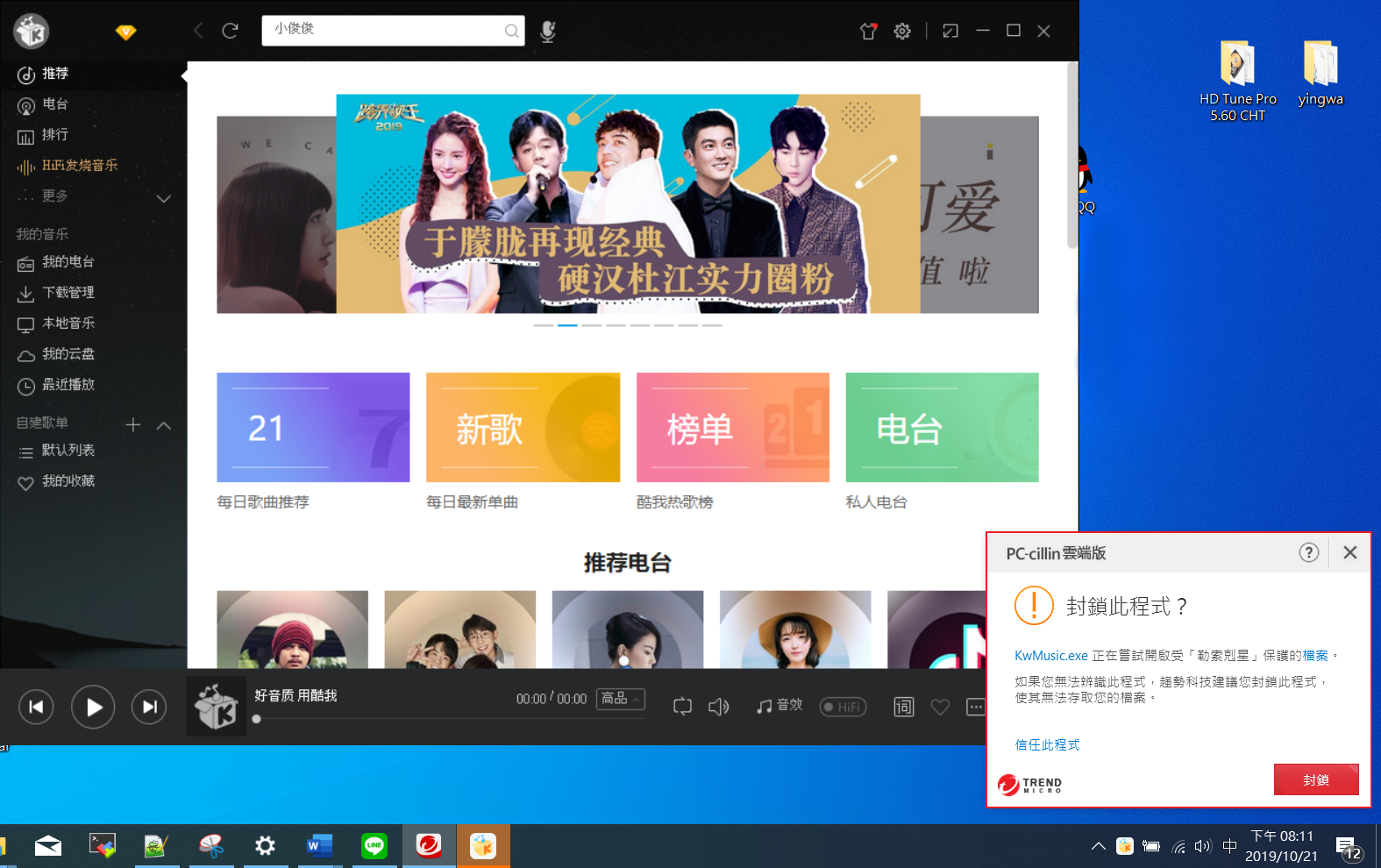
最後一個例子是筆者寫了一個存取資料庫檔案(同路徑下的 test.db)的小程式(sa_hw1.exe),但是實測打開後會被勒索剋星攔截打不開,代表「勒索剋星」是有用的,可以有效的杜絕惡意軟體任意變更電腦裡的資料。
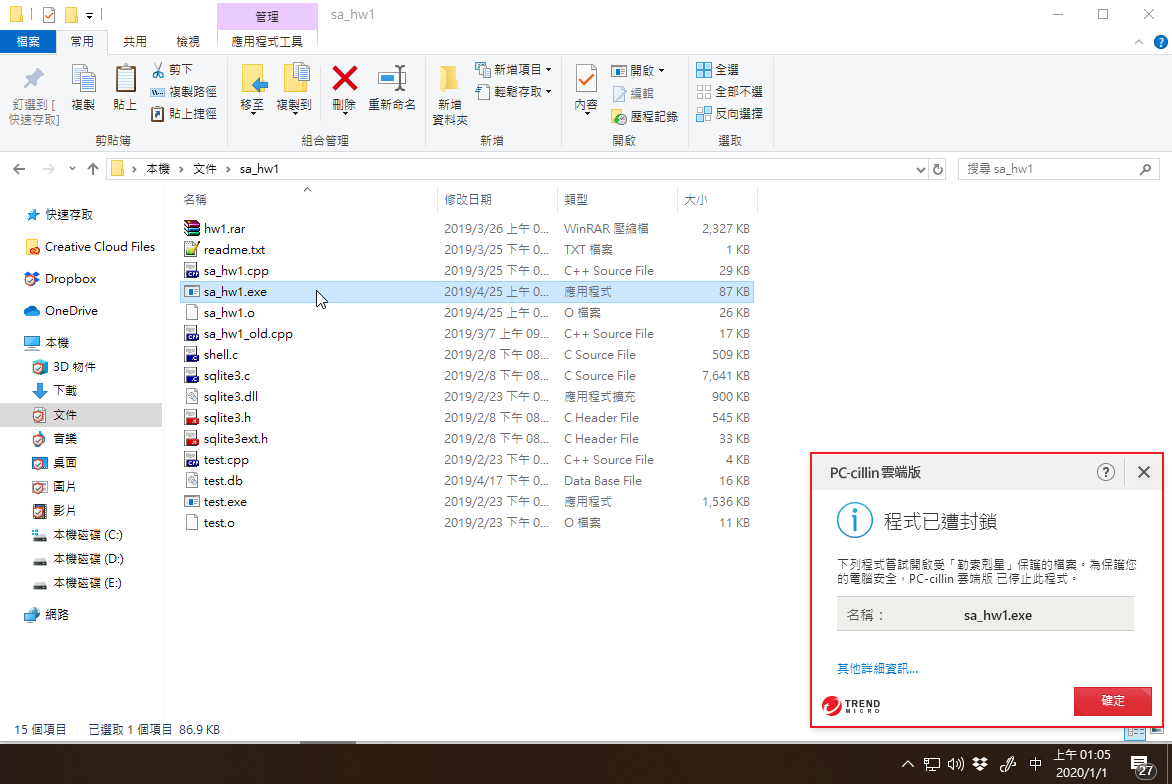
→ 小結 ←
本次的教學讓我們有效避免電腦中毒,且有了「勒索剋星」的保護,再也不用擔心會有勒索軟體加密電腦中的檔案。
在下一次的介紹中:
- 若電腦借人使用,裡面的私密資料要如何不被別人看到,或是翻出來?
- 如果電腦遺失或是借人使用,如何防止刪除後的檔案被別人還原回來?

沒有留言:
張貼留言